Почевши од мацОС Цаталина, Аппле је унео неке промене у иЦлоуд и повезана подешавања за МацБоок. У овом прегледном водичу ћемо истражити неке од ових промена и проценити неке од нових функција и функција.
Желимо прво да одговоримо на уобичајено корисничко питање у вези са иОС 13 и мацОС Цаталина пре него што заронимо у детаље иЦлоуд промена у мацОС Цаталина. Да, иОС 13 ради без икаквих проблема са мацОС Мојаве или Хигх Сиерра. Ако ажурирате свој иПхоне или иПад на најновији иОС и желите да задржите свој Мац на старијем мацОС-у још неко време, можете то да урадите.
Хајде да заронимо у промене везане за иЦлоуд у мацОС Цаталина.
Повезан:
- Нова функција Сафари Довнлоад Манагер-а у иОС-у 13 учиниће вас продуктивнијим
- 11 ствари које можете да урадите у иОС-у 13, а које нисте могли да урадите у иОС-у 12
- Коначан водич за иЦлоуд фотографије у 2019
- Како уклонити дупле уносе из иЦлоуд Кеицхаин-а
Садржај
- Где су иЦлоуд подешавања у мацОС Цаталина?
-
Управљање иЦлоуд складиштем на мацОС Цаталина
- Подешавања Финд Ми захтевају иЦлоуд складиште на мацОС Цаталина
- Како користити функцију иЦлоуд Бацкуп у мацОС Цаталина
-
Укратко
- Повезани постови:
Где су иЦлоуд подешавања у мацОС Цаталина?
Ово је прва и главна промена коју ћете приметити када отворите мацОС Цаталина на свом Мац-у.
Ранијим иЦлоуд подешавањима се могло приступити из > Системске поставке. Почевши од мацОС Цаталина, ваш иЦлоуд налог је интегрисан у ваш Аппле налог.
Не постоји посебна икона „иЦлоуд“ у системским подешавањима
- Почните тако што ћете кликнути на > Системске поставке, а затим кликните на свој Аппле налог.
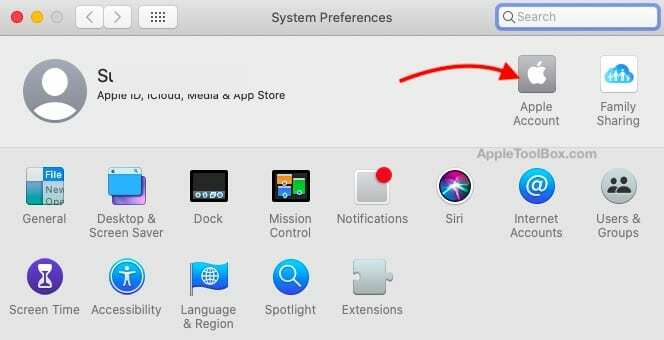
Кликните на „Аппле налог“ да бисте прегледали свој иЦлоуд - Кликните на иЦлоуд на левом окну прозора.
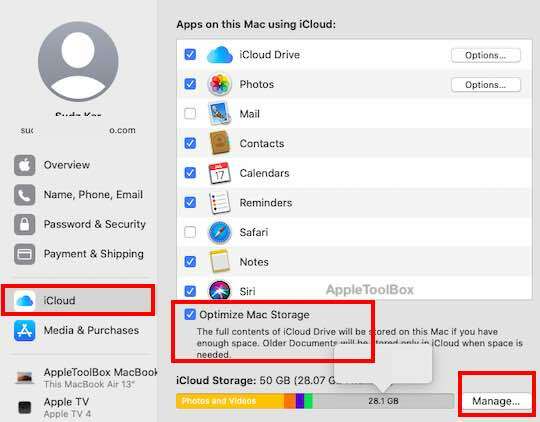
Сва иЦлоуд подешавања су сада део вашег Аппле налога - Ово ће приказати све апликације које користе ваш иЦлоуд налог заједно са прегледом вашег иЦлоуд складишта
Тхе Оптимизујте Мац складиште Функција која је уведена у Сиерра је такође доступна на дну екрана заједно са „Управљање“ иЦлоуд складиштем и планове.
Управљање иЦлоуд складиштем на мацОС Цаталина
Можете да управљате својим доступним и коришћеним иЦлоуд складиштем директно из централизованих иЦлоуд подешавања. Промене у овом делу су минималне.
Када сте на свом Аппле налогу и кликните на иЦлоуд у левом окну, изаберите „Управљај“ на дну екрана.
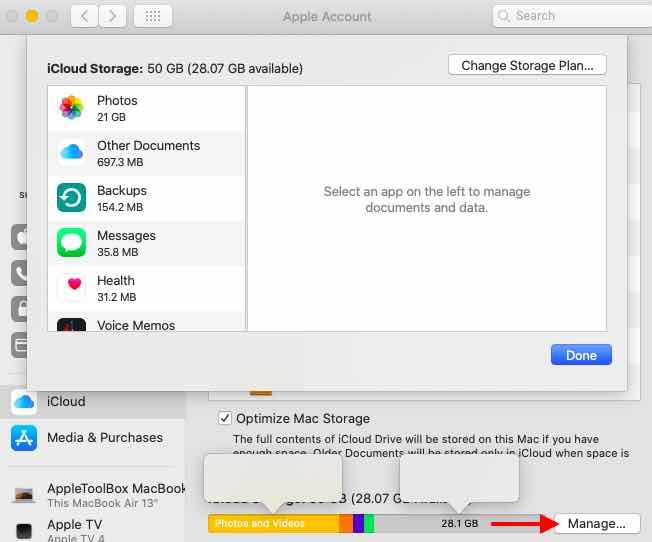
Ово приказује резиме коришћења на врху екрана и наводи све апликације које користе вашу иЦлоуд складиште. Овде изаберите било коју апликацију и од вас ће бити затражено да управљате простором „Брисањем“ доступних иЦлоуд датотека за ту апликацију.
- Како ослободити иЦлоуд складиште – 5 основних савета
Имајте на уму да вам опција „Избриши“ не дозвољава да изаберете појединачне датотеке повезане са том апликацијом. Једина опција овде је да избришете све датотеке за ту одређену апликацију из вашег иЦлоуд складишта, што је ретко од помоћи осим ако уопште нећете да користите апликацију.
Постоји неколико изузетака од ове функције брисања:
- Можете да сачувате иЦлоуд складиште тако што ћете избрисати неке од својих старијих резервне копије уређаја а они су доступни када кликнете на Резервне копије. Можете одабрати коју резервну копију желите да избришете.
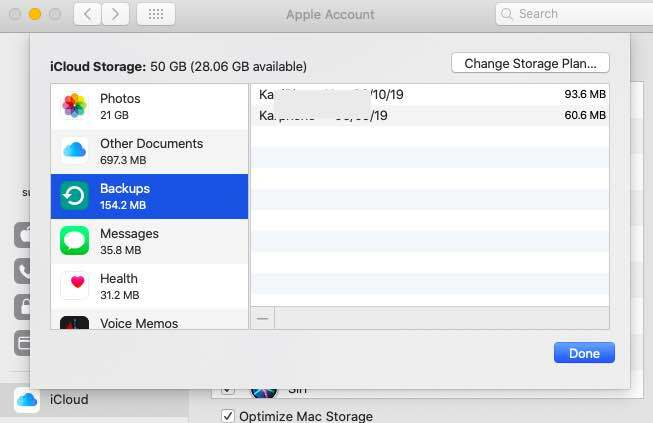
Приступите резервним копијама Аппле уређаја и управљајте њима овде. - Можете селективно избрисати документе из фасцикле „Други документи“ тако што ћете отићи на свој иЦлоуд диск, а затим избрисати старије документе да бисте повратили простор.
Користећи иЦлоуд подешавања мацОС Цаталина, можете да надоградите или смањите свој иЦлоуд план за складиштење тако што ћете кликнути на „Купи више простора за складиштење“ на овом екрану.
Подешавања Финд Ми захтевају иЦлоуд складиште на мацОС Цаталина
Финд ми Апп је нова функција коју је Аппле увео ове године и заменио „Пронађи мој Мац“ и „Пронађи моје пријатеље“.
Тхе Финд Ми подешавање користи иЦлоуд.
На мацОС Цаталина, ово можете да прегледате и у својим иЦлоуд Преференцес. Након ажурирања на мацОС Цаталина, препоручујемо вам да погледате ову поставку да бисте се уверили да је исправно подешена.

Ако сте искључили „Услуге локације“ на свом МацБоок-у, обавештење ћете пронаћи овде на овом екрану. Кликните на детаље и подесите дозволе за услуге локације за функцију Финд ми.
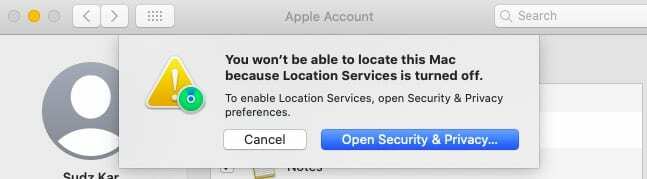
Кликните на „Отвори безбедност и приватност“ и уверите се да сте омогућили приступ локацији апликацији Финд Ми како бисте пратили изгубљени или украдени уређај.
Како користити функцију иЦлоуд Бацкуп у мацОС Цаталина
Пошто је иТунес уклоњен из мацОС Цаталина, већина старијих иТунес функција повезаних са враћањем и резервном копијом сада је интегрисана у апликацију Финдер.
Када повежете свој иПхоне помоћу кабла са МацБоок-ом, ваш уређај се приказује као фасцикла под „Локације“ у Финдер Апп.
Помоћу картице Опште можете приступити функцијама иЦлоуд резервних копија.
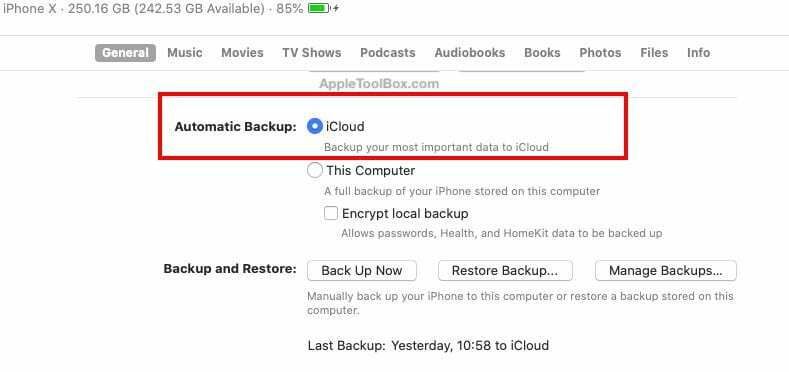
Овде можете да подесите аутоматске иЦлоуд резервне копије за свој иПхоне или иПад користећи мацОС Цаталина. Такође можете прегледати своје резервне копије кликом на „Управљајте резервним копијама’.
Ово је такође одељак у Финдер-у, где можете направити резервну копију свог уређаја директно на МацБоок-у.
Укратко
Главне промене у управљању иЦлоуд-ом на мацОС Цаталина односе се на приступ иЦлоуд преференцијама. Остале примарне функције уведене у претходним верзијама мацОС-а, као што је „Оптимизирај Мац складиште“ и даље су доступне у новој верзији без превише измена.
Пратите нас и обавестите нас ако имате било каквих питања користећи коментаре испод.

Опседнут технологијом од раног доласка А/УКС-а на Аппле, Судз (СК) је одговоран за уредништво АпплеТоолБок-а. Налази се у Лос Анђелесу, Калифорнија.
Судз је специјализован за покривање свих ствари мацОС-а, након што је током година прегледао десетине развоја ОС Кс и мацОС-а.
У претходном животу, Судз је радио помажући компанијама са листе Фортуне 100 у њиховим тежњама према технологији и пословној трансформацији.